Cum să creezi o poveste pe Facebook

Poveștile de pe Facebook pot fi foarte distractive de realizat. Iată cum poți crea o poveste pe dispozitivul tău Android și pe computer.

Dacă te-ai plictisit să folosești tableta existentă și nu vrei să investești într-una nouă chiar acum, atunci poți să schimbi sistemul de operare al tabletei și să o faci mai interesantă. Cu toate acestea, înainte de a începe călătoria pentru a transforma sistemul de operare al tabletelor dvs., țineți cont de următoarele:
Deși puteți cumpăra oricare dintre puținele tablete Windows 10 mai costisitoare de pe piață, puteți alege dintr-o mare varietate de tablete diverse și puteți rula Windows pe sistemul Android. Acesta este un proces foarte ușor de efectuat și poate fi făcut de oricine. Puteți oricând să vizitați site-ul oficial Change My Software și să descărcați versiunea preferată de Windows cu opțiuni peste XP, 7,8, 8.1 și 10 sau puteți descărca toate versiunile într-un singur fișier comprimat .
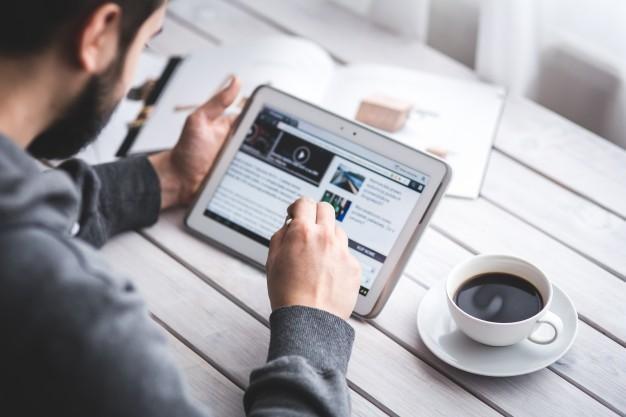
Cerințe preliminare pentru a instala Windows pe tablete Android.
Pași pentru a instala Windows pe tableta Android
Pasul 1 . Conectați dispozitivul Android la computer și activați modul de depanare, astfel încât să se stabilească o conexiune între dispozitivele dvs.
Pasul 2 . Extrageți folderul comprimat pe care l-ați descărcat și deschideți folderul versiunii Windows pe care doriți să o instalați.
Pasul 3 . Faceți dublu clic pe fișierul aplicației executabile etichetat ca Change My Software X Edition, pentru a-l deschide.
Pasul 4 . Odată ce interfața grafică este deschisă, selectați sarcina și faceți clic pe ea. Aplicația vă va solicita să selectați limba și să începeți descărcarea driverelor necesare.

Pasul 5. Odată ce toate fișierele și folderele necesare sunt descărcate, faceți clic pe butonul Instalare care va fi acum evidențiat.
Notă : În timpul etapei finale a instalării, nu bifați caseta Eliminare Android, deoarece aceasta va elimina sistemul de operare Android original.
Pasul 6 . După finalizarea procesului de instalare, veți obține o opțiune de a alege sistemul de operare . Alegeți Windows și apoi lăsați primul proces de configurare Windows să continue.

Dacă dețineți o tabletă veche cu Windows 8 pe care doriți să o aruncați la gunoi, atunci puteți încerca să instalați sistemul de operare Android și, astfel, să vă convertiți tableta într-o tabletă Android. Android consumă mai puține resurse în comparație cu Windows 10 și este, de asemenea, gratuit. Un nou sistem de operare te-ar inspira să-ți folosești dispozitivul mai des și să-i găsești noi utilizări.
Instalarea Android pe o tabletă Windows este destul de dificilă, deoarece tabletele nu au unitate CD/DVD. Un alt fapt important de știut este că sistemul de operare Android poate fi instalat numai pe tabletele standard cu Windows pe 32 sau 64 de biți. Nu va fi compatibil cu dispozitivele care posedă procesoare ARM.
De ce ar trebui să instalez Android pe o tabletă Windows?
Înainte de a schimba sistemul de operare al tabletei, este important să știți ce beneficii are Android față de sistemul de operare Windows:
Cerințe preliminare pentru a instala Android pe o tabletă Windows
Acum că sunteți convins să instalați Android pe o tabletă Windows, trebuie să pregătiți câteva lucruri înainte de pasul final. Lista de cerințe preliminare include:
Notă: Conectați primul disc flash USB împreună cu tastatura la hub-ul USB. Înainte de a începe procesul de instalare, conectați un cablu USB de la hub la tabletă, astfel încât să poată folosi tastatura și prima în același timp.
Pasul 1 . Deschideți Setări și navigați la Actualizare și recuperare> Recuperare> Pornire avansată> Repornire. Va trebui să utilizați tastele săgeți aici pentru a selecta Depanare și apoi să găsiți Setări firmware UEFI în Opțiuni avansate.
Pasul 2. În fereastra Setări firmware UEFI, veți găsi opțiunile de securitate în partea stângă. Puteți seta o parolă de supervizor aici.
Pasul 3 . După ce ați setat o parolă de supervizor, găsiți opțiunea de pornire securizată și dezactivați-o.
Pasul 4 . Țineți apăsat butonul Windows și butonul de pornire împreună. Aceasta va reporni tableta în modul BIOS, unde trebuie să selectați Modul UEFI pentru a porni tableta.
Pasul 5 . Opriți tableta.
Pași pentru a instala Android pe tableta cu Windows
Acum că totul este setat, este timpul să instalați Android pe tableta Windows urmând pașii menționați mai jos:
Pasul 1. Opriți tableta.
Pasul 2 . Conectați hub-ul USB direct la portul USB al tabletei. Tastatura și stick-ul USB cu sistemul de operare Android trebuie să fie conectate la hub înainte de această setare.
Pasul 3 . Acum porniți tableta și apăsați imediat F12 pe tastatură. Aceasta va încărca ecranul meniului de pornire. Alegeți unitatea USB utilizând tastele de volum ale dispozitivului dvs.
Pasul 4. Urmați instrucțiunile de pe ecran. Pașii suplimentari ar diferi în funcție de modelul tabletei și versiunea Android selectată.
Notă : veți primi o opțiune de a păstra ambele sisteme de operare și este recomandat să faceți acest lucru.
Pasul 5. Odată ce procesul de instalare s-a încheiat, tableta va porni într-un meniu de pornire, unde ar trebui să selectați mai întâi un sistem de operare pentru a finaliza procesul de pornire.
Modalități alternative de a rula aplicații Android pe Windows 10.
Dacă simțiți că procesul de instalare a unui sistem de operare Android este o sarcină dificilă, atunci puteți opta pentru alte modalități mai simple de a rula aplicații Android pe Windows 10. Dacă este vorba despre aplicații, atunci instalarea unui emulator Android va face truc. Emularea este procesul de creare a unui mediu necesar într-un alt mediu. Descărcați și instalați unul dintre următorii emulatori, apoi puteți instala orice aplicație Android și o puteți utiliza pe computerul cu Windows 10.
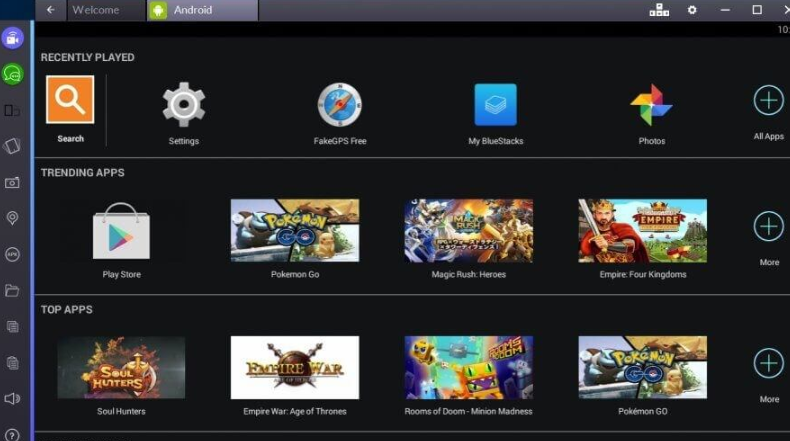
BlueStacks : Unul dintre cei mai buni emulatori Android pentru jocuri.
Android Studio : Cel mai rapid emulator.
Android -X86 : creează mediul complet al sistemului de operare Android în loc de un spațiu pentru a rula aplicații Android pe Windows 10
Notă : Performanța unui emulator depinde de configurația hardware a sistemului.
O altă metodă de a rula aplicații Android pe Windows 10 este să folosești instrumente pentru a crea un mediu virtual pe sistemul tău. Această metodă a fost concepută inițial pentru a testa mai multe sisteme de operare pe un singur sistem de operare. Cele mai bune din listă sunt:
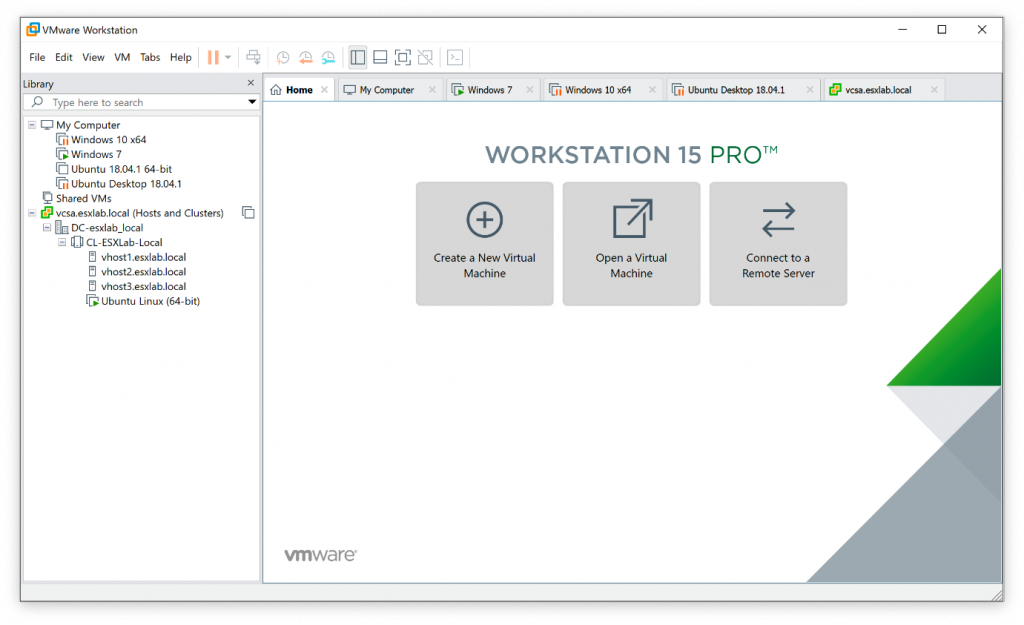
Rularea Android pe o tabletă Windows sau Windows pe o tabletă Android.
Poveștile de pe Facebook pot fi foarte distractive de realizat. Iată cum poți crea o poveste pe dispozitivul tău Android și pe computer.
Aflați cum să dezactivați videoclipurile care se redau automat în Google Chrome și Mozilla Firefox cu acest tutorial.
Rezolvă o problemă în care Samsung Galaxy Tab S8 rămâne blocat pe un ecran negru și nu se pornește.
Citește acum pentru a învăța cum să ștergi muzică și videoclipuri de pe Amazon Fire și tabletele Fire HD pentru a elibera spațiu, a face curățenie sau a îmbunătăți performanța.
Un tutorial care arată două soluții pentru a împiedica permanent aplicațiile să se pornească la start pe dispozitivul dumneavoastră Android.
Acest tutorial îți arată cum să redirecționezi un mesaj text de pe un dispozitiv Android folosind aplicația Google Messaging.
Ai un Amazon Fire și dorești să instalezi Google Chrome pe acesta? Află cum să instalezi Google Chrome prin fișier APK pe dispozitivele Kindle.
Cum să activați sau să dezactivați funcțiile de corectare a scrierii în sistemul de operare Android.
Când Samsung a lansat noua sa linie de tablete de vârf, a fost multă entuziasm. Nu doar că Galaxy Tab S9 și S9+ aduc actualizările așteptate față de linia Tab S8, dar Samsung a introdus și Galaxy Tab S9 Ultra.
Un tutorial care te ghidează cum să activezi Opțiunile pentru Dezvoltatori și Debugging USB pe tableta Samsung Galaxy Tab S9.







